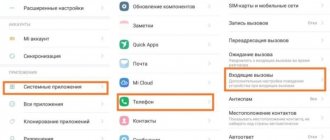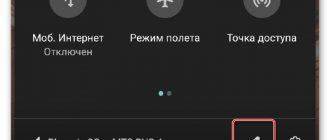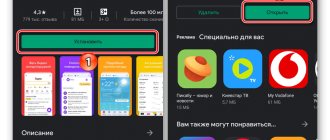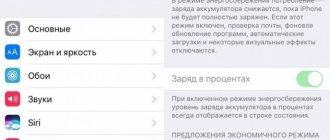Владельцы смартфонов обычно не разбираются как сделать чтобы при звонке мигала вспышка. А зря — штука это крайне полезная: фонарик помогает не упускать без внимания важные вызовы и уведомления. Он практически не расходует батарею, и выручает всегда: если вы куда-то закинули телефон и не можете его найти, поставили беззвучный режим, или вокруг очень шумно.
Рекомендуем включить и пользоваться, ниже — пошаговая инструкция по настройке.
Зачем нужна вспышка при звонке на телефоне
Данная функция впервые стала применяться в Айфонах. На одной из презентаций Apple возможность установить мигание вспышки во время звонка демонстрировалась, как заметное преимущество новой серии устройств. Владельцы iPhone сразу оценили фишку, после чего фонарик начал включаться у каждого второго пользователя.
Следом подключились хозяева Андроид-устройств, которые тоже начали активно применять опцию в жизни. Таким образом, в современном понимании предназначением функции является только эстетическая составляющая. Ведь мигающий смартфон всегда привлекает внимание.
Тем не менее, есть у вспышки и практическая значимость. Ее могут оценить люди с нарушениями слуха. В данном случае функция используется в качестве замены вибрации, которая не всегда приятна. Ну а для обычных людей мигающий фонарик становится еще одним способом понять, что на телефон поступил звонок.
Как сделать вспышку при звонке на Андроид с помощью встроенной функции
Мигающий фонарик стал незаменимой фишек для многих смартфонов. Практически все производители предлагают активировать опцию по желанию пользователя. При этом даже нет необходимости скачивать специальное приложение. Все активируется при помощи стандартного интерфейса устройства.
На разных моделях от одного и того же производителя фишка может отсутствовать в зависимости от установленной операционной системы.
Процесс включения вспышки отличается у каждого производителя. Это происходит из-за того, что на смартфонах разных марок установлена собственная оболочка, которая является надстройкой классического Андроида. А потому необходимо рассмотреть несколько инструкций.
Samsung
Самсунги базируются на оболочке OneUI. Она отличается привлекательным интерфейсом, а также функцией активации вспышки при звонке. Пользователю для включения нужно выполнить несколько простых действий:
- Открыть настройки телефона.
- Перейди в раздел «Специальные возможности».
- Нажать кнопку «Слух».
- Кликнуть по надписи «Уведомление с помощью вспышки».
- Активировать ползунок напротив пункта «Вспышка».
По нахождению опции в меню раздела настроек можно понять, что производитель позиционирует ее, как помощь для слабослышащих людей. Но никто не запрещает включить вспышку пользователям без нарушений слуха.
LG
Смартфоны данного производителя из Южной Кореи стремительно теряют популярность. В связи с этим немногочисленных обладателям LG сложно найти помощь по включению вспышки в качестве еще одного уведомления при звонке. Но мы готовы представить подробную инструкцию активации фишки:
- Откройте настройки устройства.
- Выберите вкладку «Общие».
- Нажмите кнопку «Специальные возможности».
- Перейдите в раздел «Слух».
- Передвиньте вправо ползунок возле надписи «Мигающие предупреждения».
После успешной активации опции на LG вместе со звонком будет мигать фонарик, расположенный на задней панели устройства.
Meizu
Девайсы китайской фирмы тоже стремительно теряют армию своих поклонников. Новые смартфоны выходят нечасто, а очередные обладатели техники Apple не могут разобраться в настройках. Тем не менее, активировать вспышку хозяину Мейзу не составит особого труда.
Инструкция:
- Откройте записную книжку смартфона.
- Перейдите в настройки, нажав кнопку с тремя точками.
- Активируйте ползунок напротив пункта «Мигание вспышки».
Теперь при поступлении входящего вызова фонарик начнет ритмично мигать, возвещая вас о звонке.
Xiaomi
Смартфоны Сяоми являются одними из самых популярных в мире, но далеко не все пользователи знают, как поставит вспышку на звонок. Хотя это функция довольно распространена и активируется за несколько шагов:
- Откройте настройки Сяоми.
- Перейдите в «Расширенные».
- Выберете «Световой индикатор».
- Активируйте одноименный ползунок.
В отличие от других смартфонов, на Xiaomi также можно выбрать цвет для вспышки. Мигание будет более заметным и привлекательным в сравнении с конкурентами.
Данный способ активации фонарика работает только на моделях Сяоми, которые базируются на MIUI. Для устройств серии Xiaomi Mi A используется алгоритм классического Android.
Другие смартфоны на Андроид
Конечно, у вас может быть устройство другой марки. Поэтому следует рассмотреть способы активации у остальных производителей, выпускающих смартфоны на базе Андроид. Для них будет действовать следующий алгоритм:
- Открыть настройки.
- Перейти в раздел «Приложения».
- Выбрать «Телефон».
- Кликнуть по надписи «Входящие вызовы».
- Активировать значок «Вспышка при звонке».
Обратите внимание, что в зависимости от модели отличается название пунктов меню. Поэтому в вашем случае пункт включение вспышки может располагаться в другом месте. Внимательно изучите настройки устройства, и у вас получится найти необходимый раздел.
Первый способ
Подходит для тех случаев, когда на смартфоне в прошивку уже встроен данный функционал. К примеру, на смартфонах Xiaomi вспышку при входящем звонке можно включить через настройки без установки дополнительных приложений.
Зайдите в «Настройки».
Далее нажмите на строку «Системные приложения».
Тапните по пункту «Входящие вызовы».
Включите «Уведомление вспышкой» с помощью переключателя.
Теперь при входящем звонке вспышка будет мигать. Отключить ее можно в обратном порядке.
- WhatsApp;
- Viber;
- Skype;
- Instagram.
Как включить вспышку на телефоне с помощью приложения
Опция мигающего фонарика включается не только встроенными средствами Андроид-устройств. В Google Play есть масса специальных приложений, которые можно использовать в качестве альтернативы. Все они похожи по своему интерфейсу и функционалу, поэтому рассмотрим принцип активации вспышки на примере Flash Alerts.
Программа привлекательна тем, что позволяет выставить мигающие уведомления даже при поступлении звонка из мессенджера или сообщения через клиент социальной сети. Таким образом, Flash Alerts является расширенным инструментом, позволяющим кастомизировать режим входящих вызовов по своему усмотрению.
Запустите приложение и выберете, при получении каких уведомлений вы хотите видеть мигающий фонарик. Это могут быть обычные звонки или СМС. Также вспышку можно совместить с вибрацией и обычным звуковым сигналом.
В расширенных настройках предлагается возможность задать подобные уведомления для самых разных приложений. Вспышка может мигать даже в случае, когда приходить электронное письмо или обновляется энергия в игре.
Наконец, Flash Alerts позволяет настраивать скорость мигания. Показатели варьируются при помощи удобных ползунков, а перед подтверждением изменений их можно проверить.
Получается, что ни один классический интерфейс смартфона не сравнится по своему функционалу в плане звонков с Flash Alerts. Это весомый довод в пользу загрузки дополнительного ПО.
Как фотографировать в профессиональном режиме
Когда вы запустите профессиональный режим, на экране появятся регуляторы основных параметров камеры — ISO, Выдержка и Баланс белого.
Чтобы добиться минимального количества шумов на фото, придерживайтесь простого правила — ставьте минимальное значение ISO, при котором фотография остается достаточно освещенной.
Освещение
Значение ISO
Фото сделаны на смартфон Xiaomi Redmi 9A 32 ГБ
Выставив близкое к рекомендованным значениям ISO, вы можете столкнуться с недостаточным количеством света на фотографии. Чтобы сделать фотографию более освещенной, не задирая при этом ISO, необходимо регулировать Выдержку.
На большинстве смартфонов при ручной настройке светочувствительности Выдержка настраивается автоматически. Но смартфон не всегда корректно определяет необходимое количество света, поэтому ручная регулировка все равно нужна.
Помните, что слишком высокое значение Выдержки сделает движущиеся объекты смазанными. Также понадобится штатив, иначе микродвижения рук во время съемки сделают фотографии смазанными.
Поэтому, если главное — точность, понижайте Выдержку и повышайте ISO, пока не получите идеальное соотношение настроек. Можно использовать и полуручной режим «Приоритет выдержки». В этом случае выставляется только значение Выдержки, а камера смартфона самостоятельно подгоняет значение ISO и баланс белого.
Далее приступайте к балансу белого. Переключайтесь между различными режимами, пока не увидите на экране картинку, максимально похожую на реальность. Хорошим ориентиром служат белые объекты — выбирайте баланс белого так, чтобы тот объект, который вы видите белым, был таким же и на фото.
Лучшие приложения для вспышки на Андроид
Google Play богат широким выбором программ на любой вкус. Для включения мигающей вспышки на звонок вам не обязательно ограничиваться Flash Alerts. Можно выбрать и другую утилиту, обратившись к рейтингу лучших приложений в своем классе.
| Наименование | Описание | Рейтинг |
| Flash Alerts 2 | Мощный инструмент, получивший множество положительных изменений по сравнению с начальной версией. Не удивительно, что утилита является самой популярной в Google Play. | ★★★★★ |
| Вспышка на звонок и приложения (Evgenii Chernov) | Программа российского разработчика, которая позиционирует себя, как самая мощная вспышка на входящие уведомления. Внутри есть куча настроек вплоть до изменения параметров для каждого конкретного приложения. | ★★★★★ |
| Flash 3 | Не самая функциональная, зато проверенная временем утилита. Она имеет не так много настроек, но при этом позволяет настроить вспышку даже новичку без знания особенностей функции. | ★★★★★ |
| Вспышка от 3w studio | Интересный инструмент, ставший популярным благодаря одной интересной особенности. Отключить вспышку при звонке можно, если просто встряхнуть смартфон. | ★★★★★ |
| Вспышка на звонок и SMS | Утилита от разработчиков видеоредакторов. Как и в своем основном детище, упор был сделан на удобство и простую активацию функцию одним касанием. | ★★★★★ |
| NZ Alerts | Программа, которая работает без каких-либо нареканий. Главная особенность – поддержка не только задней, но и передней вспышки при ее наличии. | ★★★★★ |
| Мигание при звонке и уведомлениях | Не самый удобный интерфейс, зато очень широкие возможности кастомизации – вот чем готова порадовать эта утилита. В числе интересных особенностей возможность задать работу вспышки при нахождении в конкретном месте. | ★★★★★ |
| Вспышка по вызову и SMS | Если ваш выбор падет на это приложение, то вы вряд ли разочаруетесь. Оно имеет достойный интерфейс, а также интуитивно понятные настройки вплоть до времени, когда вспышке позволено мигать. | ★★★★★ |
Так какое же приложение для мигания фонарика смартфона все-таки выбрать? Ответить на этот вопрос достаточно сложно, поскольку все утилиты хороши по-своему. Рекомендуется по возможности протестировать каждую программу. Возможно, в одной из них удастся найти самые важные и необходимые настройки.
Чем профессиональный режим отличается от автоматического
Режим AUTO — это режим фотосъемки, при котором камера самостоятельно подбирает параметры съемки, подходящие под ситуацию. В этом режиме нет никаких настроек, кроме вспышки и фотоэффектов. Нужен, чтобы просто и быстро сделать нормальное фото.
Режим PRO или ручной — это режим, при котором пользователю нужно самостоятельно настроить значения ISO, Выдержки и Баланса белого для получения необходимого результата. Режим включается вручную в меню камеры или настройках.
Чтобы настроить камеру вручную, нужно знать хотя бы минимум о параметрах, которые повлияют на итоговое фото. Вот основные из них.
ISO — светочувствительность матрицы. Чем больше значение этого параметра, тем больше света поглощает матрица камеры, соответственно, фотографии становятся ярче и светлее. Но при высоких значениях ISO на фото появляется много шума.
Выдержка (S) — время, в течение которого затвор камеры остается открытым, чтобы на матрицу попадал свет. Чем ниже значение, тем меньше света попадает на матрицу и тем менее смазаны движущиеся объекты в кадре. Чем выше значение, тем больше света попадает на матрицу камеры, и, соответственно, тем более смазаны движущиеся объекты в кадре.
Баланс белого (WB) — температура фотографии, от которой зависит, насколько натурально выглядит снимок. Чем значение ниже, тем более холодные, синие оттенки на фото. Чем выше — тем более теплые, оранжевые оттенки. Баланс белого измеряется в Кельвинах.
Как отключить фонарик при звонке на Андроиде
Вспышка во время поступающего вызова – функция интересная и полезная. Но зачастую она быстро надоедает пользователям, из-за чего люди стремятся ее как можно скорее отключить. Разумеется, производители мобильных устройств не ограничивает людей в выборе. Через настройки смартфона допускается как включение, так и деактивация опции.
Необходимо просто выполнить алгоритм, представленный ранее в материале для каждых производителей. То есть требуется открыть настройки и отыскать там пункт с миганием вспышки. Для отключения фичи останется лишь передвинуть ползунок влево, после чего фонарик перестанет загораться при совершении звонка.
Чуть сложнее ситуация обстоит с отдельными приложениями. Из-за широкого спектра настроек найти нужный пункт меню оказывается не так-то просто. Но он все равно находится там же, где и расположен активирующий значок. А если выключить «мигалку» так и не получилось, просто удалите утилиту.
4.7/5 — (23 голоса)
Автор
Герман
Эксперт в области цифровых технологий и деятельности мобильных операторов. Занимаюсь постоянным мониторингом изменений отрасли в России и за рубежом.
В чем разница ПРО режима бюджетного и флагманского смартфонов
Можно долго рассуждать о разнице между фотографиями в режиме PRO флагманского и бюджетного смартфонов. В интернете тысячи форумов и миллионы сообщений сравнивают возможности обеих ценовых групп. Но все же есть параметры, однозначно влияющие на итоговые фото.
Размер матрицы
Это ключевой показатель, влияющий на диапазоны света и цветов. В бюджетных смартфонах матрица маленькая, поэтому и света попадает мало. Во флагманских моделях стараются увеличивать ее размер, соответственно, качество снимков улучшается.
Количество мегапикселей
Сейчас можно встретить больше значение мегапикселей в любой ценовой категории. Но этот параметр влияет только на детализацию снимка при большом приближении. У флагманского смартфона может быть в несколько раз меньше мегапикселей, чем у бюджетного, но он выиграет по качеству фотографии. Виной этому — размер матрицы, о котором говорилось выше.
Качество линз на камере
От качества линз и материала их производства зависит количество получаемого света, будут ли искажения и насколько естественными получатся цвета. Среди бюджетных смартфонов бывают линзы, которые искажают углы изображения, и за чего по краям фотографии заметна потеря деталей и палитры цветов.